SAPBODS-リポジトリの作成と更新
BODSリポジトリを作成するには、データベースをインストールする必要があります。SQL Server、Oracleデータベース、My SQL、SAP HANA、Sybaseなどを使用できます。
リポジトリの作成
BODSのインストール中にデータベースに次のユーザーを作成し、リポジトリを作成する必要があります。これらのユーザーは、CMSサーバー、監査サーバーなどのさまざまなサーバーにログインする必要があります。
Bodsserver1によって識別されるユーザーBODSを作成する
- BODSへの接続を許可します。
- BODSにCreateSessionを付与します。
- DBAをBODSに付与します。
- Create AnyTableをBODSに付与します。
- Create AnyViewをBODSに付与します。
- Drop AnyTableをBODSに付与します。
- ドロップをBODSに付与します。
- InsertAnyテーブルをBODSに付与します。
- BODSに任意のテーブルの更新を許可します。
- BODSにDeleteAnyテーブルを付与します。
- ユーザーに無制限のユーザーボードQUOTAを変更します。
CMSserver1によって識別されるユーザーCMSの作成
- CMSへの接続を許可します。
- CMSにCreateSessionを付与します。
- DBAをCMSに付与します。
- Create AnyTableをCMSに付与します。
- Create AnyViewをCMSに付与します。
- ドロップをCMSに付与します。
- ドロップをCMSに付与します。
- InsertAnyテーブルをCMSに付与します。
- CMSに任意のテーブルの更新を許可します。
- CMSにDeleteAnyテーブルを付与します。
- ユーザーに無制限のユーザーCMSQUOTAを変更します。
CMSAUDITserver1によって識別されるユーザーCMSAUDITを作成します
- CMSAUDITへの接続を許可します。
- CMSAUDITにCreateSessionを付与します。
- DBAをCMSAUDITに付与します。
- Create AnyTableをCMSAUDITに付与します。
- CMSAUDITにCreateAnyViewを付与します。
- CMSAUDITに任意のテーブルのドロップを許可します。
- CMSAUDITに任意のビューをドロップすることを許可します。
- InsertAnyテーブルをCMSAUDITに付与します。
- CMSAUDITに任意のテーブルの更新を許可します。
- CMSAUDITにDeleteAnyテーブルを付与します。
- ユーザーに無制限のユーザーCMSAUDITQUOTAを変更します。
インストール後に新しいリポジトリを作成するには
Step 1 −データベースを作成する Local_Repoそして、Data Services RepositoryManagerに移動します。データベースをローカルリポジトリとして構成します。

新しいウィンドウが開きます。
Step 2 −次のフィールドに詳細を入力します−
リポジトリタイプ、データベースタイプ、データベースサーバー名、ポート、ユーザー名、およびパスワード。

Step 3 −をクリックします Createボタン。次のメッセージが表示されます-

Step 4 −ここで、中央管理コンソールCMCにログインします。 SAP BI Platform ユーザー名とパスワード付き。
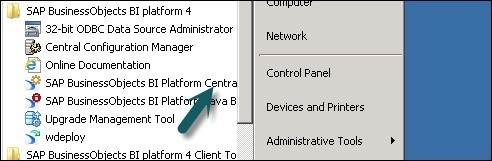
Step 5 − CMCホームページで、をクリックします Data Services。

Step 6 −から Data Services メニュー、クリック Configure a new Data Services リポジトリ。

Step 7 −新しいウィンドウに表示される詳細を入力します。
- リポジトリ名:Local_Repo
- データベースタイプ:SAP HANA
- データベースサーバー名:最高
- データベース名:LOCAL_REPO
- ユーザー名:
- Password:*****

Step 8 −ボタンをクリックします Test Connection 成功した場合は、 Save。保存すると、CMCの[リポジトリ]タブに表示されます。
Step 9 −のローカルリポジトリにアクセス権とセキュリティを適用する CMC → User and Groups。
Step 10 −アクセスが許可されたら、Data ServicesDesigner→リポジトリの選択→ユーザー名とパスワードの入力に移動してログインします。

リポジトリの更新
リポジトリを更新するには、所定の手順に従います。
Step 1 −インストール後にリポジトリを更新するには、データベースを作成します Local_Repo そして、Data Services RepositoryManagerに移動します。
Step 2 −データベースをローカルリポジトリとして構成します。

新しいウィンドウが開きます。
Step 3 −以下のフィールドに詳細を入力します。
リポジトリタイプ、データベースタイプ、データベースサーバー名、ポート、ユーザー名、およびパスワード。

以下のスクリーンショットに示すような出力が表示されます。
